Photoshop podporuje průhlednost. Pokud máte pod sebou prázdnou vrstvu, tj. Průhlednou vrstvu a žádnou jinou vrstvu, můžete vidět vrstvu pozadí. Ve výchozím nastavení bude vrstva pozadí, pokud bude uzamčena, plná barva. Pokud ji odemknete a odstraníte, bude průhlednost ve Photoshopu označena šedou a bílou mřížkou. Šedá a bílá mřížka nemusí sedět dobře u všech vašich projektů. Pokud zjistíte, že barvy se střetávají s vaším projektem, stačí změnit barvu mřížky průhlednosti Photoshopu. Photoshop má několik přednastavených barev, z nichž si můžete vybrat, ale můžete také nastavit vlastní barvu.
Otevřete aplikaci Photoshop a přejděte do nabídky Soubor> Předvolby. Případně stačí klepnout na klávesovou zkratku Ctrl + K. V okně Předvolby přejděte na kartu Průhlednost a gamut. Tady se kouzlo stává.
Odstraňte průhlednou mřížku Photoshopu
Pokud se vám nelíbí mřížka průhlednosti, období,stačí to zakázat. Jakákoli průhledná oblast viditelná pod vašimi vrstvami bude jednoduše bílá. Chcete-li odstranit průhlednost mřížky Photoshopu, otevřete rozevírací nabídku Velikost rastru. Z tohoto rozbalovacího seznamu můžete mřížku zmenšit nebo zvětšit a můžete ji zcela odstranit. Vyberte možnost „Žádná“ a mřížka bude odstraněna.

Změňte barvu mřížky průhlednosti Photoshopu
Pokud chcete zachovat mřížku, ale usnadněte jiabyste viděli, máte dvě možnosti. Můžete zvětšit mřížku nebo změnit její barvu. Pokud chcete zvětšit mřížku, viz předchozí část. Jste omezeni pouze na tři velikosti mřížky, takže pokud to pro vás nebude fungovat, budete muset změnit barvu.
Na kartě Transparency & Gamut otevřete mřížkuBarva rozevírací. Photoshop má několik přednastavených barev, ze kterých si můžete vybrat. Barva zamění šedá pole v mřížce za jinou barvu. Bílé rámečky přetrvávají bez ohledu na to, co.
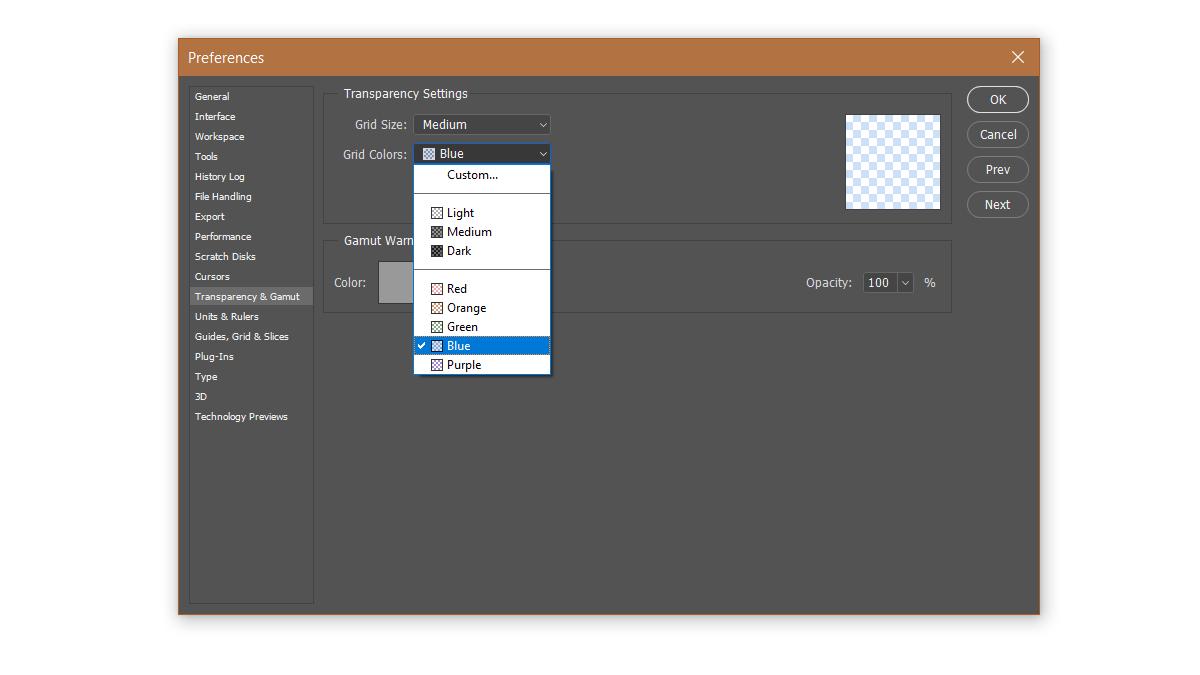
Pokud pro vás žádná z přednastavených barev nepracuje, vysi můžete vybrat vlastní barvu. V rozevíracím seznamu barev mřížky vyberte možnost „Vlastní“. Otevře se známý výběr barvy. Vyberte libovolnou barvu a nastavte ji jako barvu mřížky průhlednosti Photoshopu.
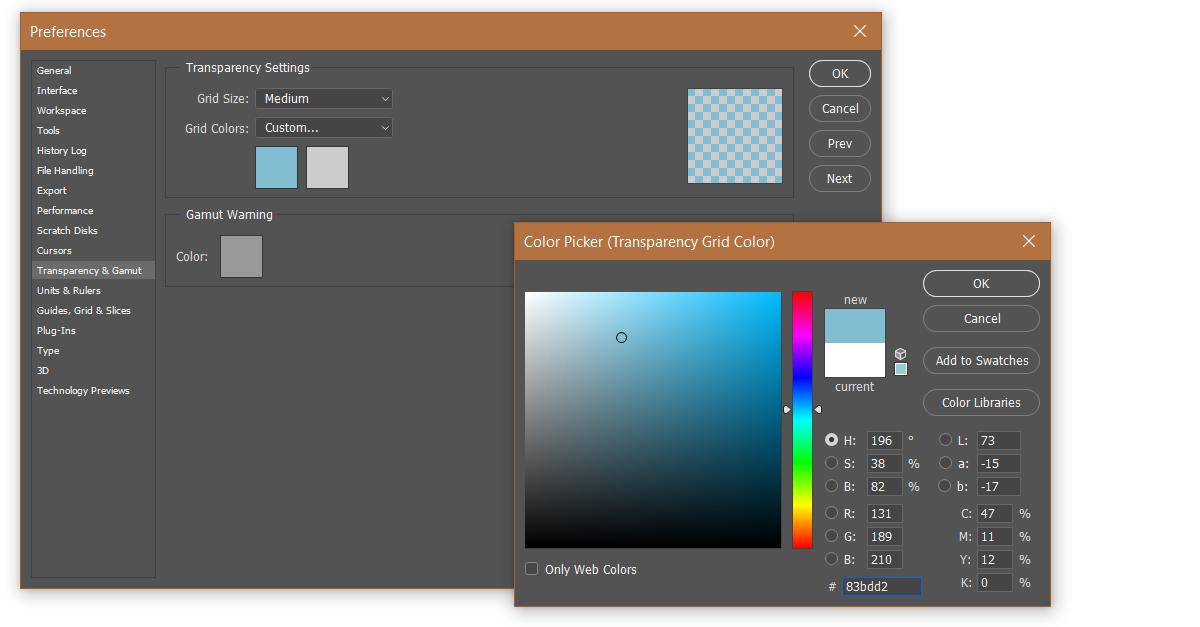
Tato nastavení platí všeobecně proPhotoshop. Nejsou specifické pro aktuálně otevřený soubor. Pokud nejste spokojeni s mřížkou, ale také nechcete, aby čistá bílá barva ukazovala průhlednost, jedinou další možností je obejít. Vytvořte vrstvu za všemi ostatními vrstvami a vyplňte ji barvou, kterou lze snadno rozeznat za ostatními vrstvami.













Komentáře